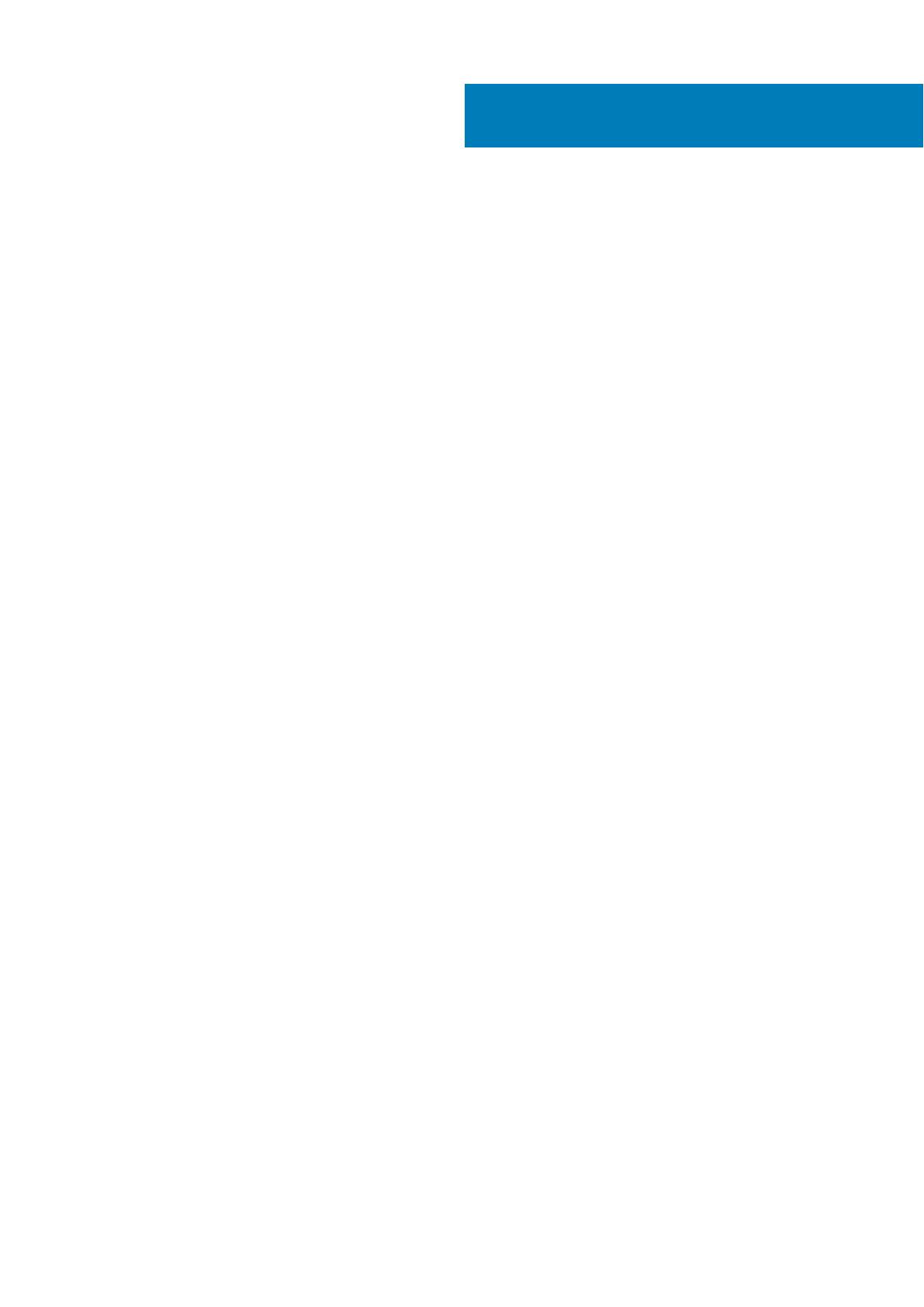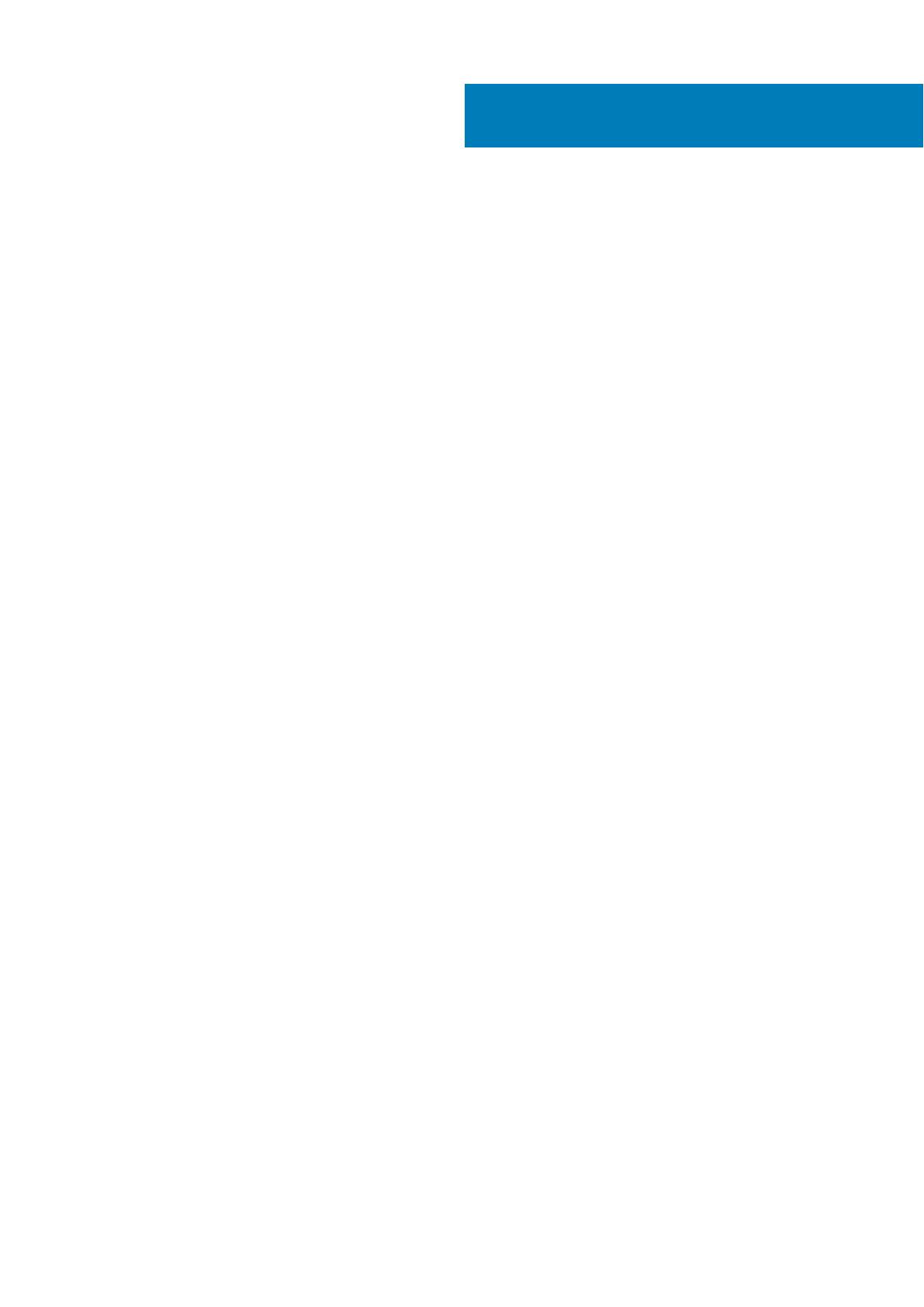
Hoofdstuk 1: Uw XPS 13 9310 configureren....................................................................................... 4
Hoofdstuk 2: Weergaven van XPS 13 9310.........................................................................................6
Voorzijde................................................................................................................................................................................. 6
Links........................................................................................................................................................................................ 6
Rechts..................................................................................................................................................................................... 7
Onderplaat.............................................................................................................................................................................. 7
Beeldscherm...........................................................................................................................................................................8
Onderzijde...............................................................................................................................................................................9
Hoofdstuk 3: Specificaties van XPS 13 9310.....................................................................................10
Afmetingen en gewicht....................................................................................................................................................... 10
Processor.............................................................................................................................................................................. 10
Chipset.................................................................................................................................................................................. 10
Besturingssysteem................................................................................................................................................................11
Geheugen...............................................................................................................................................................................11
Interne slots........................................................................................................................................................................... 11
Externe poorten....................................................................................................................................................................12
Draadloze module.................................................................................................................................................................12
Audio...................................................................................................................................................................................... 13
Storage.................................................................................................................................................................................. 13
Mediakaartlezer....................................................................................................................................................................14
Toetsenbord..........................................................................................................................................................................14
Camera.................................................................................................................................................................................. 15
Toetsenblok...........................................................................................................................................................................15
Voedingsadapter.................................................................................................................................................................. 16
Batterij................................................................................................................................................................................... 16
Beeldscherm..........................................................................................................................................................................17
Vingerafdruklezer................................................................................................................................................................. 18
GPU - geïntegreerd..............................................................................................................................................................18
Omgeving voor bediening en storage................................................................................................................................18
Hoofdstuk 4: Dell beeldscherm met weinig blauw licht......................................................................19
Hoofdstuk 5: Sneltoetsen voor het toetsenbord van XPS 13 9310...................................................... 20
Hoofdstuk 6: Hulp verkrijgen en contact opnemen met Dell.............................................................. 22
Inhoudsopgave
Inhoudsopgave 3